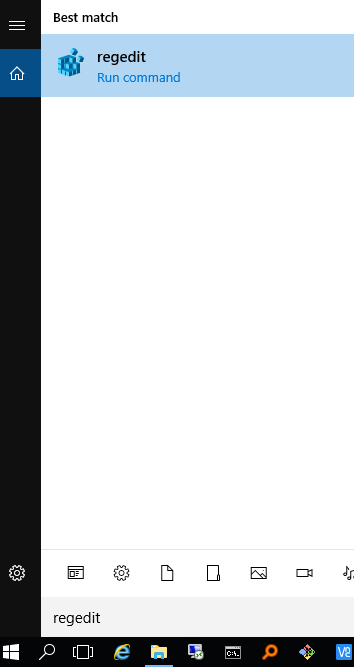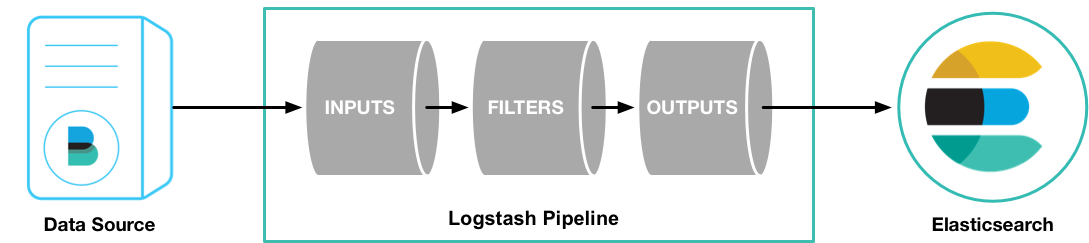elasticsearch 常用 endpoint
环境信息
- elasticsearch 8.8.2
集群状态
查看集群健康状态
Elasticsearch 的集群监控信息中包含了许多的统计数据,其中最为重要的一项就是 集群健康 , 它在 status 字段中展示为 green 、 yellow 或者 red 。
green- 所有的主分片和副分片都正常运行yellow- 所有主分片都正常运行,但不是所有的副本分片都正常运行red- 有主分片没能正常运行
curl 'http://localhost:9200/_cluster/health' |
查看集群节点信息
使用 _cat/nodes API 可以获取集群中所有节点的信息,包括它们的 IP 地址、堆内存使用情况、CPU 使用情况等。
curl -u elastic:XhScf5Jqw -XGET 'http://172.31.25.229:9200/_cat/nodes?pretty' |
输出信息说明
heap.percent- JVM 堆内存使用的百分比。这是节点分配给 Java 虚拟机堆的内存使用量的百分比。ram.percent- 节点的物理内存(RAM)使用率的百分比cpu- 节点的CPU使用率百分比node.role- 节点的角色。各个字母含义如下d- 代表数据节点 Data Node。负责存储数据,执行与数据相关的操作,如 CRUD(创建、读取、更新、删除)、搜索和聚合。i- 代表摄取节点 Ingest Node。用于预处理文档,然后再将其索引到 Elasticsearch 中,它们可以运行摄取管道,这些管道可以执行各种转换,如提取数据、转换数据格式、添加信息等。l- 代表机器学习节点 Machine Learning Node。机器学习节点专门用于运行Elasticsearch的机器学习功能,它们可以分析数据,识别模式,执行异常检测等。m- 代表主节点 Master Node。主节点负责管理集群的全局状态,例如哪些索引存在,哪个节点是哪个索引的一部分等,它们还负责集群重新分片、索引创建、删除等操作。r- 代表远程集群客户端节点 Remote Cluster Client Node。这些节点用于连接到远程集群,它们使得可以从一个集群中执行跨集群搜索和其他操作t- 代表转换节点 Transform Node。转换节点用于运行 Elasticsearch 中的转换任务,这些任务可以将现有的 Elasticsearch 索引数据重新整理和汇总成新的索引。
*- 表示这个节点是当前的主节点。
使用 _nodes/stats 查看集群中所有节点的详细状态和统计信息
curl -u elastic:XhScf5JqwVsSQwHe -XGET 'http://172.31.25.229:9200/_nodes/stats?pretty' |
参考以下命令查看指定节点的详细状态和统计信息,Endpoint 格式参考 _nodes/{nodeId}/stats?pretty
curl -u elastic:XhScf5JqwVsSQwHe -XGET 'http://172.31.25.229:9200/_nodes/TrQqg_8HTDiKBt6t8Z1JVw/stats?pretty' |
获取集群级别的信息和统计数据
/?pretty 参数的主要作用为通过添加缩进和换行增强输出的可读性
curl 'http://localhost:9200/?pretty' |